SQL Server 2017 Kurulumu 51895189 okunma
SQL Server 2017 sürümüyle daha farklı özellikler kazanmıştır. Yeni sürümünde neler olduğunu öğrenmek için buradaki makaleyi okuyabilirsiniz.
Basitçe kurulumunu anlatmak, neyin ne olduğunu çok detaya inmeden bahsedeceğim.
Kurulum dosyamızı çalıştıralım ve karşımıza Installation Center penceresinde Installation yazısına tıklayalım.
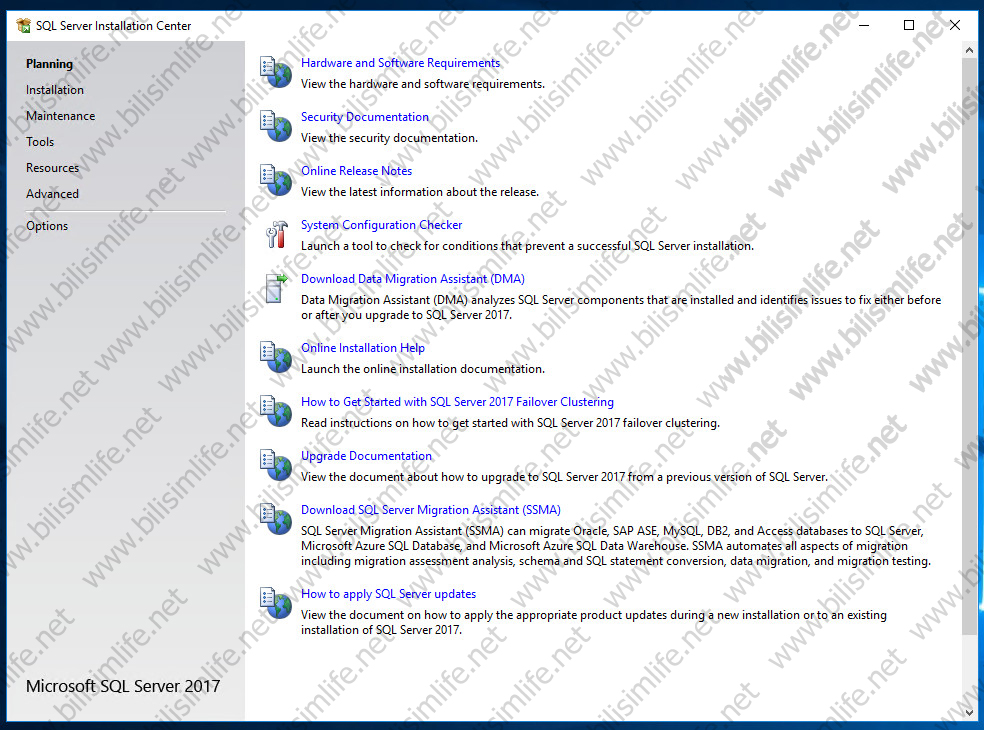
Bu pencere bize SQL Server servislerini ya da araçlarını kurmamızı sağlıyor. Yeni bir SQL Server kurulumu yapacağımız için "New SQL Server stand-alone installation or add features to an existing installation" seçeneğine tıklayalım. Yeni bir SQL kurulumu ya da varolan kuruluma özellik ekleyeceksek buraya tıklamalıyız. Diğer seçenekler bizden uzak.
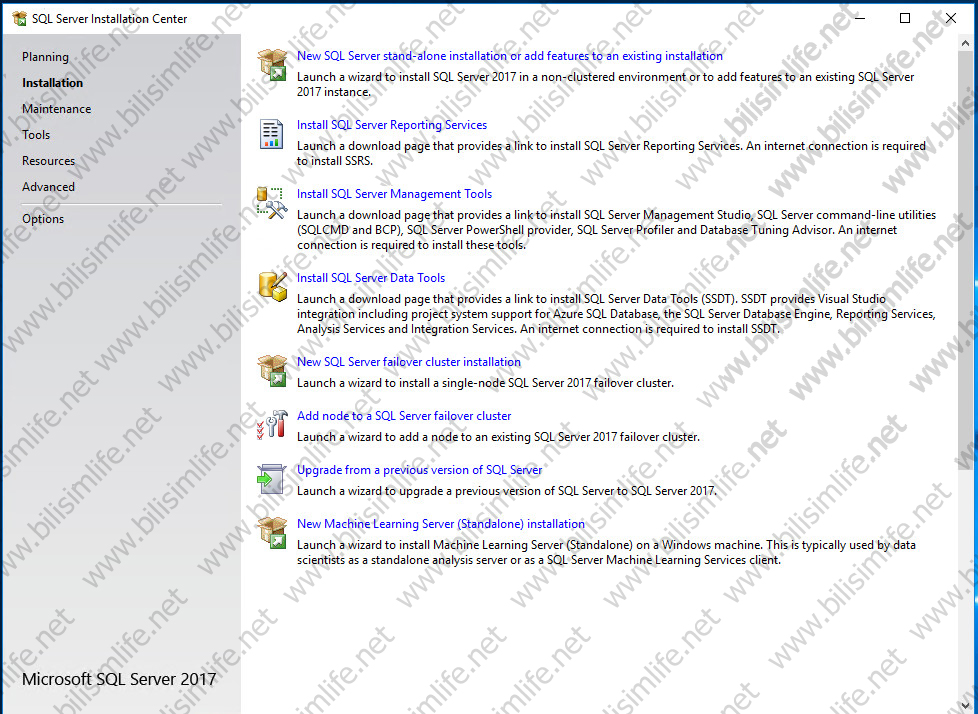
Direkt olarak karşımıza "Product Key" ekranı çıkıyor. Satın almış olduğunuz ürün anahtarını burada girebilirsiniz ya da uygulamanın deneme sürümünü "Specify a free edition" seçeneğine tıklayarak deneyebilirsiniz.
Işlem tamamsa next diyerek ilerleyelim.
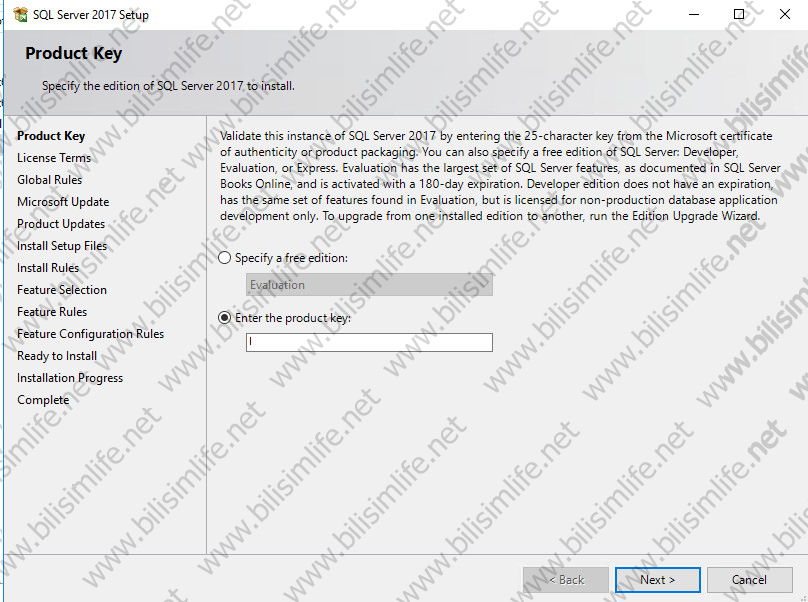
Lisans anlaşmamızı kabul edelim ve next diyerek ilerleyelim. Tabi okursanız faydalı olacaktır.
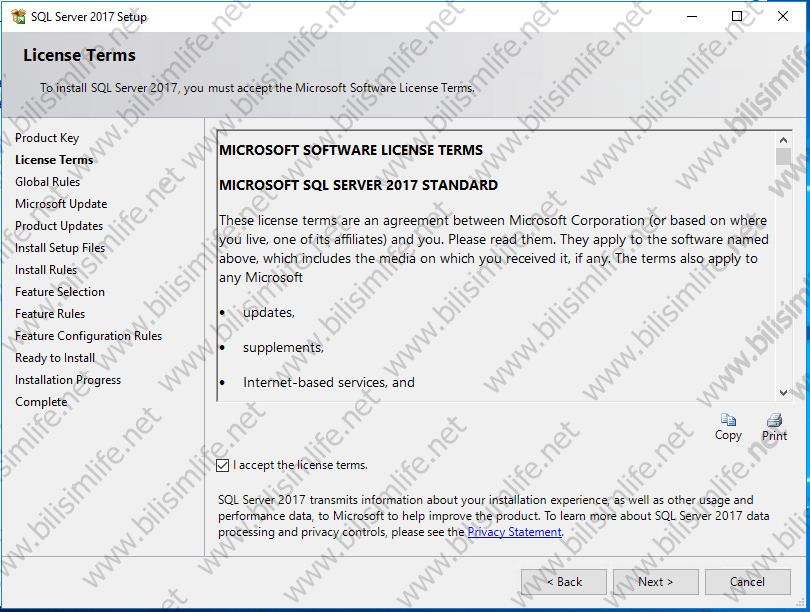
Global Rules bölümündeyiz. Neyin kuralı, neyin global hali? SQL Server kurulum gereksinimleri için bilgisayarımızı bir teste dahil ediyor. 9 farklı işlem bulunuyor. .NET kurulu mu, kullanıcının kurulum izni var mı gibi testler. Hepsi passed olarak çıktıysa (ki bazılarınızda warning olarak da gelecektir ama bu kuruluma engel değil) next diyerek ilerleyelim.
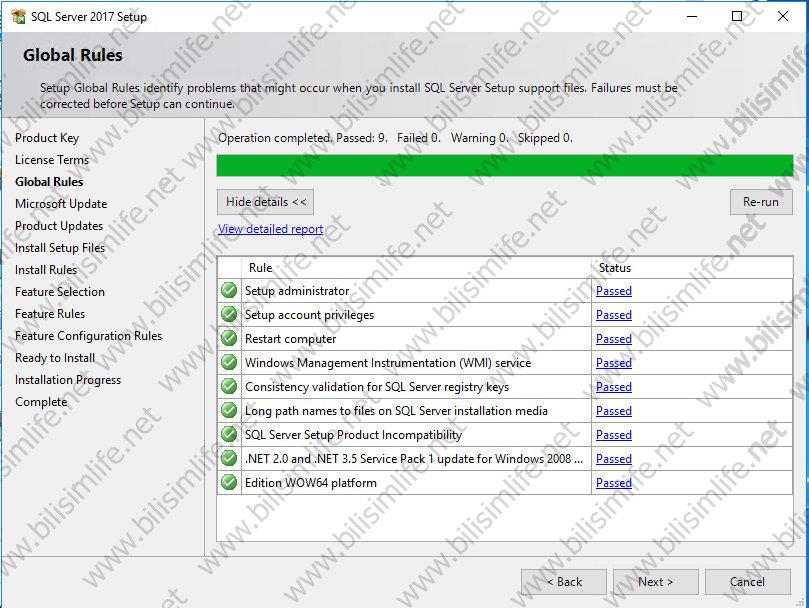
Microsoft Update bölümünde SQL Server 2017 sürümüne dahil güncelleştirmeler almak istiyorsanız "Use Microsoft Update to check for updates" kutucuğunu işaretleyin ve böylece SQL Server 2017 sürümüne dahil tüm güncelleştirmeleri alabilirsiniz. Size kalmış olan bir şey.
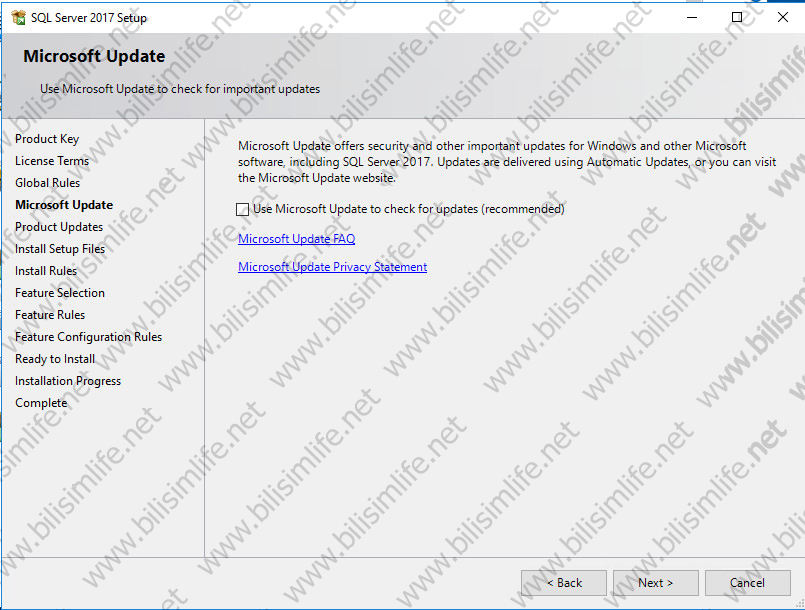
Install Setup Files bölümünde 4 farklı Task bulunuyor. SQL Server içerisindeki kurulum dosyalarını hazırlıyor.
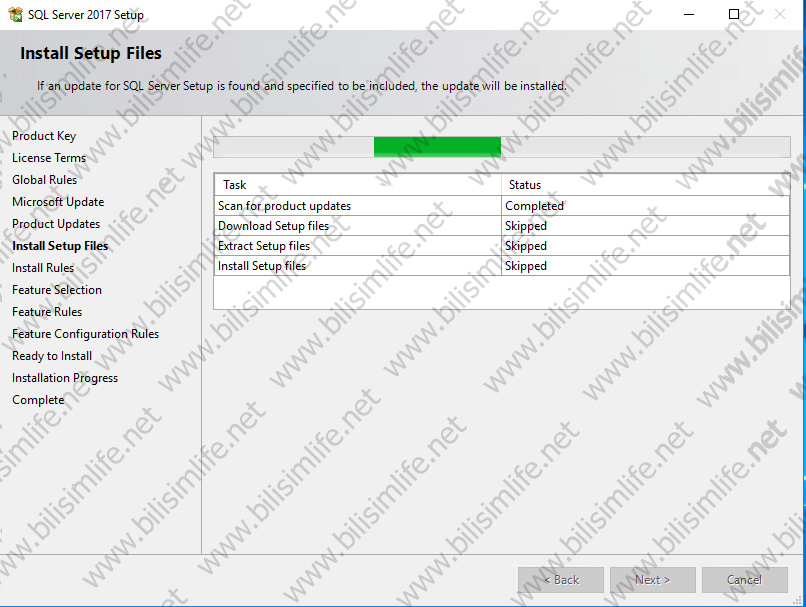
Install Rules bölümündeyiz. Yine kurulum için kurallarımız var. Passed veya warning olarak sonuç alabiliriz, bunda bir problem yok. Ancak error almamız durumunda bir şeyler yanlış gidiyor olacaktır. Next diyerek ilerleyelim.
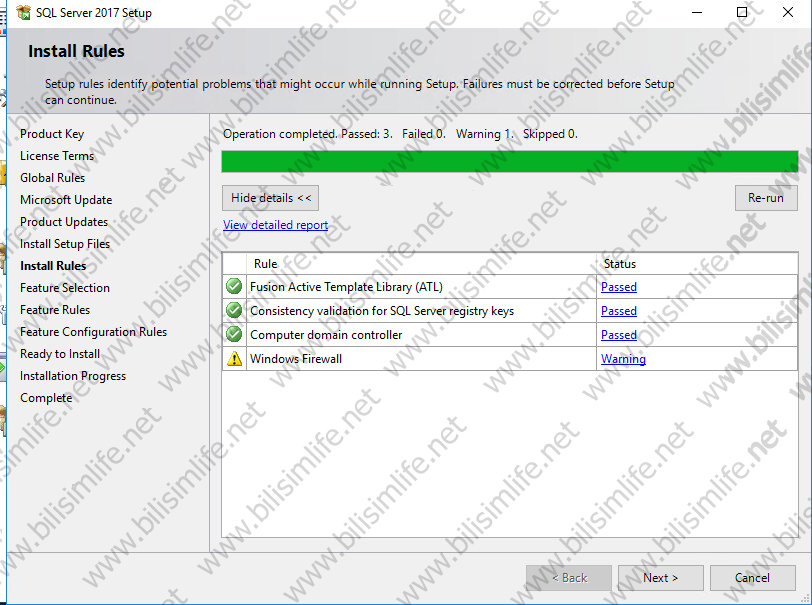
Belki en önemli yerdeyiz: Feature Selection. Burada SQL Server 2017 sürümüne dahil tüm özellikler yer alıyor. Ancak bunların ne olduğunu bilmeliyiz. SQL Server kurulacak ancak özellik de dahil etmek isteyebiliriz. Düz bir kurulum olmak zorunda değil. Örneğin Full-Text Search özelliği genellikle dahil edilir çünkü önemli bir özellik. Işinize yarayabilecek özellikleri burada seçip next diyerek ilerleyebilirsiniz.
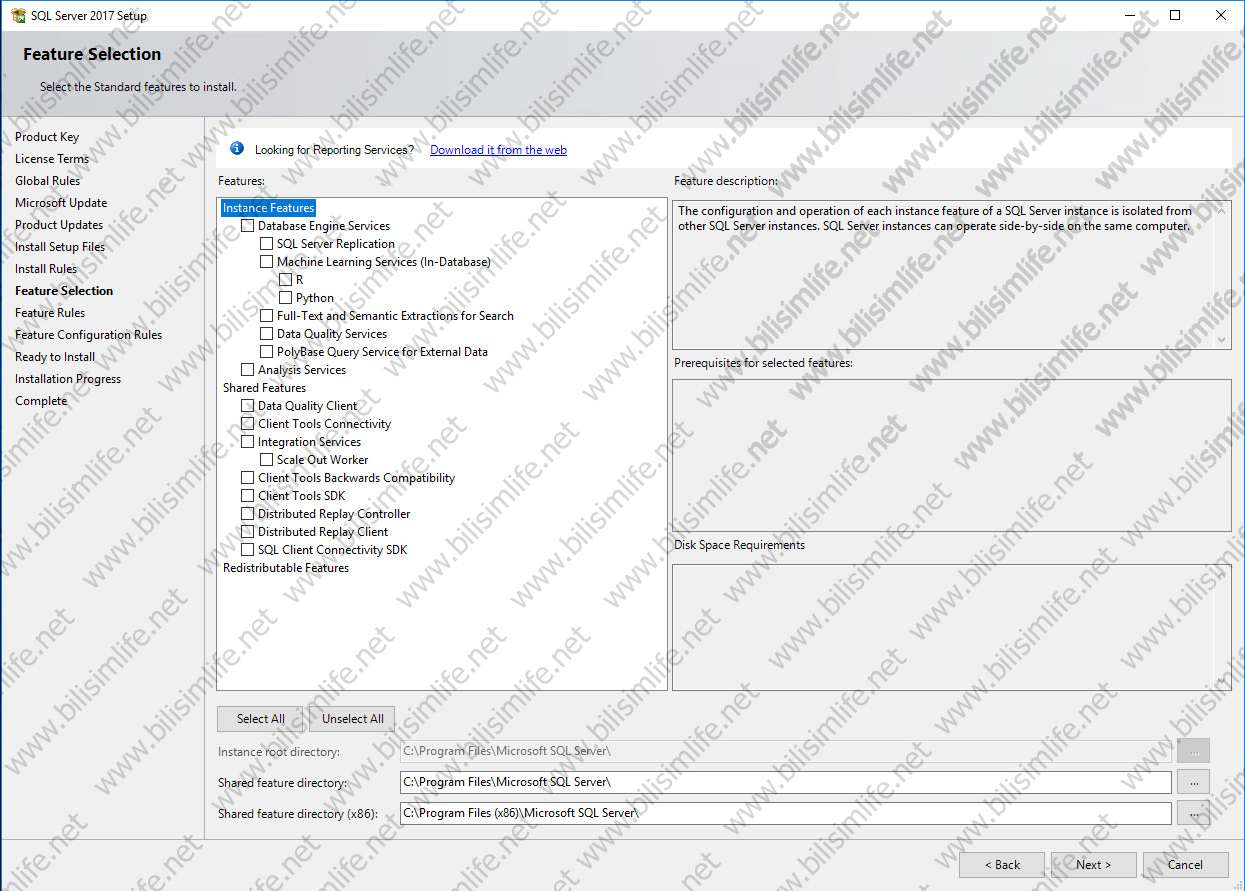
Seçimlerimi yaptım aşağıdaki gibi.
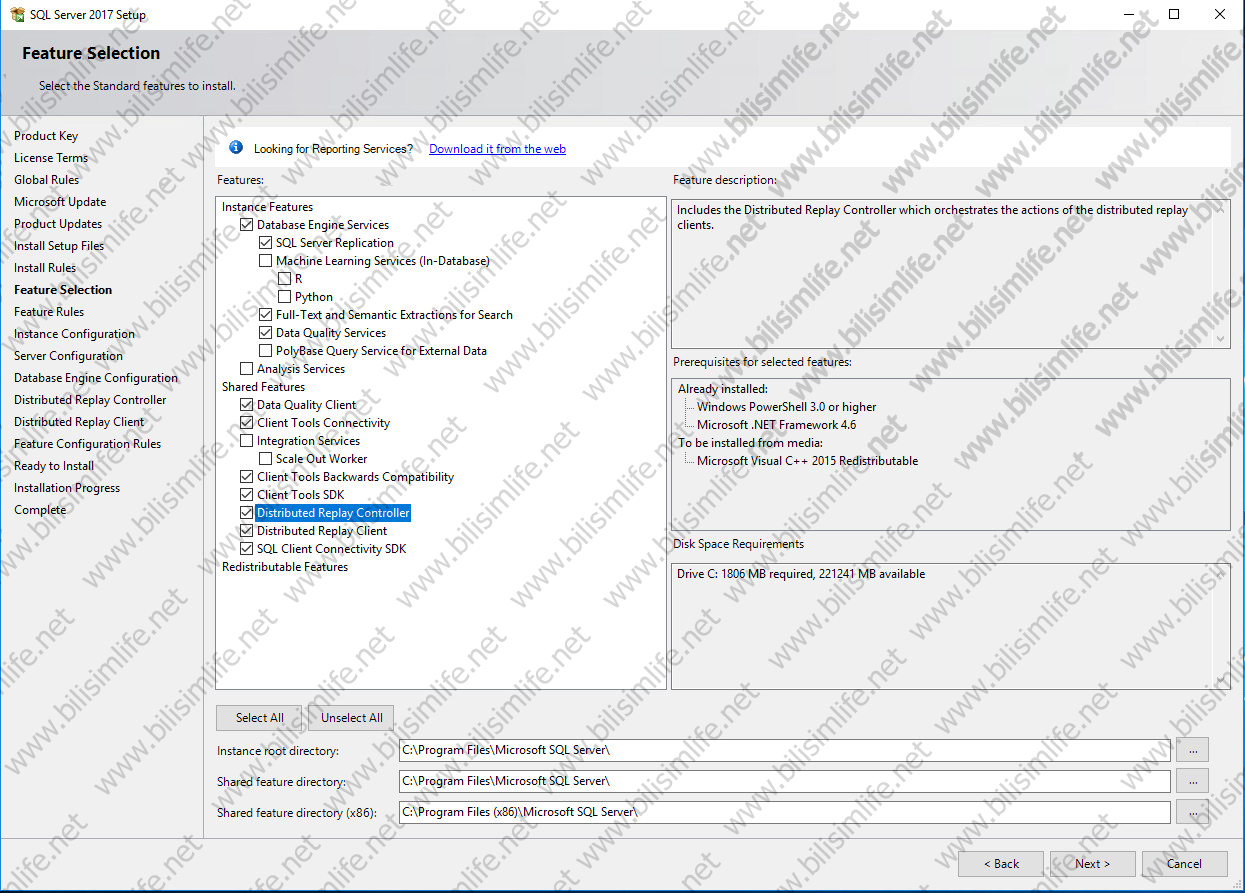
Instance Configiration bölümündeyiz. SQL Server, Instance üzerine kurulur. Çünkü birden fazla Instance oluşturabiliriz. Default Instance seçili olmasını öneririm. Dilerseniz Named Instance olarak bir sunucu ismi de yazabilirsiniz. Size kalmış.
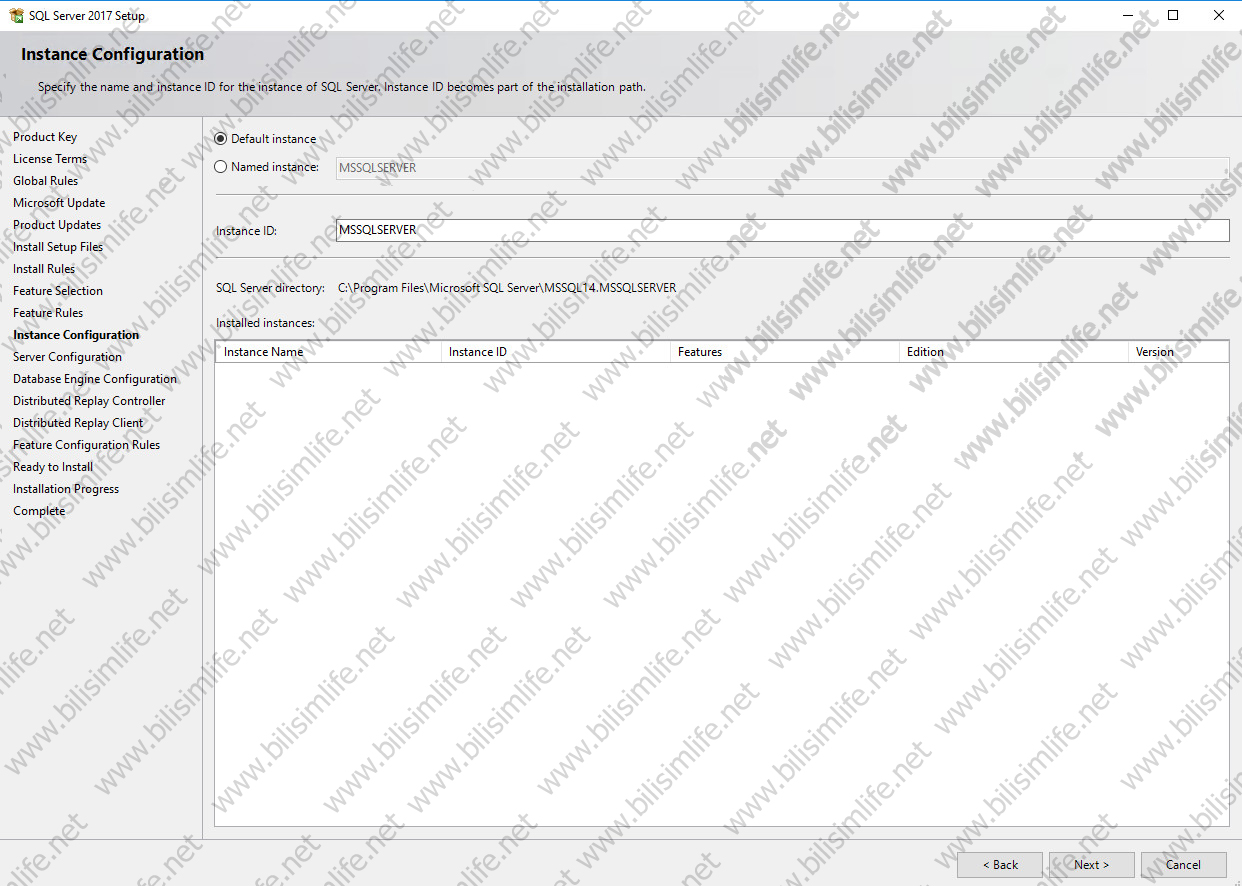
SQL Server Configiration bölümündeyiz. Burada kullanıcılar belirleniyor. SQL Server Agent şahsen önemli görürüm. Çünkü SQL Server üzerinde otomatik yedekleme gibi işlemler Agent üzerinde çalışır. Startup Type bölümünden bilgisayarınızın açılışında otomatik başlamasını sağlayabiliriz. Varsayılan olarak kalmasını öneriyorum. Collation sekmesinden de dilerseniz SQL Server dil konfigürasyonunu yapabilirsiniz. Latin, Turkish gibi ayarlamalar mevcut. Kendisi bunu otomatik yapıyor. Ayrıca sonradan da değiştirilebilir bir özellik olduğundan girmiyorum.
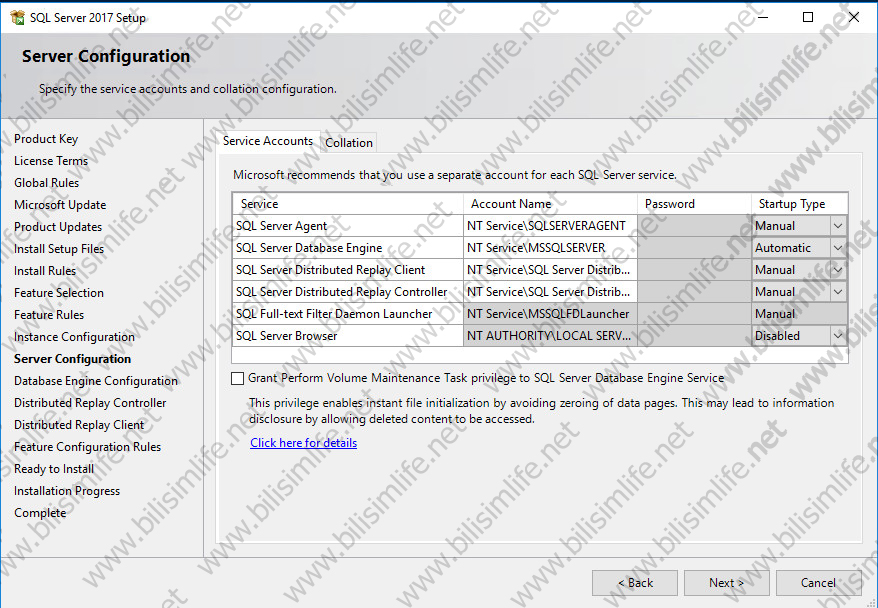
Database Engine Configiration bölümünde kullanıcı yetkilendirme modunu görüyoruz. Iki çeşit mod bulunuyor: Windows ve Mixed. Mixed olanını seçin çünkü bu sa (system administrator) kullanıcısnı etkinleştirecek. Burada da bir şifre belirleyin. SQL Server yöneticisi belirtmek için "Add Current User" diyebiliriz ya da Add diyerek farklı bir kullanıcıyı yönetici kılabiliriz. Diğer sekmeler de ise varsayılan ayarlamalar kalabilir.
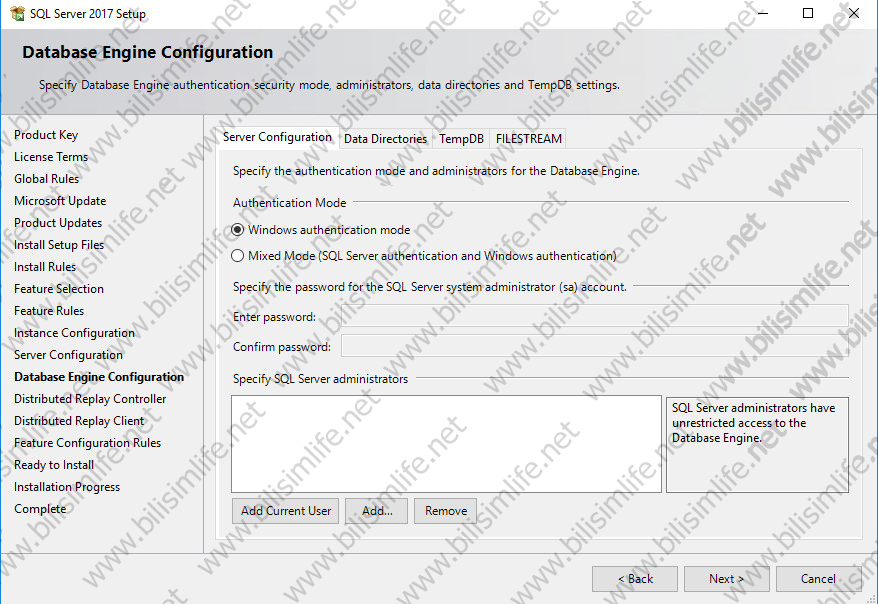
Kurulum ekranında seçtiğim birtakım özellikler oldu. Distributed Replay Controller da onlardan bir tanesi. Sizde bu ekran gelmeyebilir. Devam ederek Ready to Install bölümüne gelelim.
Burada Install diyerek kuruluma başlayabiliriz.
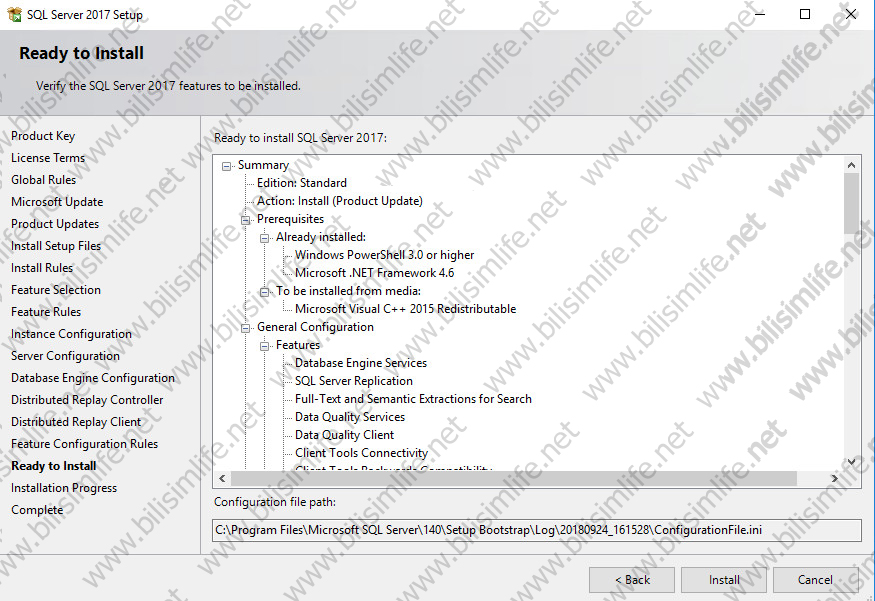
Kurulum devam ederken çayınızı içebilirsiniz.
Tamamlanınca Complete ekranına geliyoruz. Close diyerek çıkabiliriz.
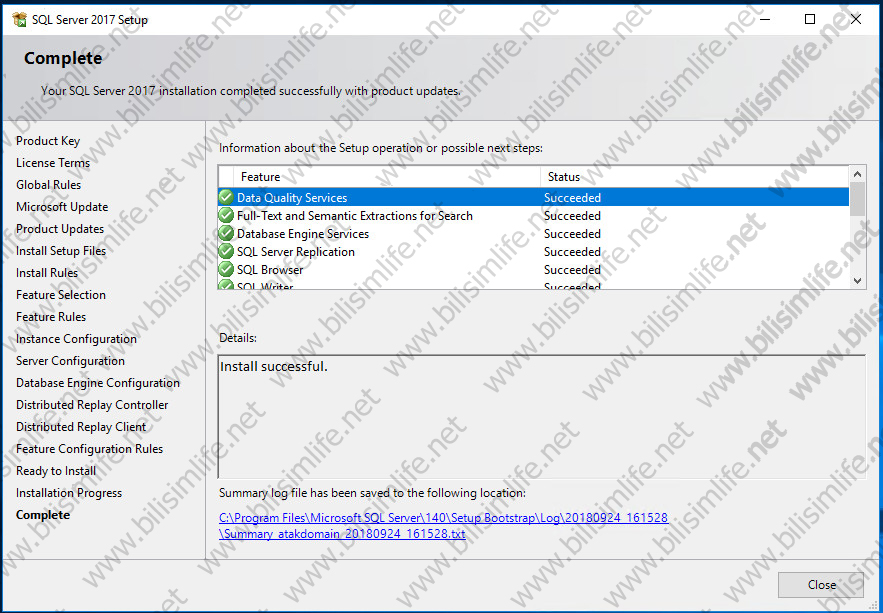
Böylelikle SQL Server 2017 kurulumunu tamamlamış olduk. Management Studio'yu ekstradan indirmelisiniz. Onu da indirip kurduğunuz takdirde yönetimi de kolaylaştırabilirsiniz.
Iyi çalışmalar,
Recep.



BİR YORUM YAZIN